.NET 6 中不使用VPN,如何完整体验 MAUI
这个是再没有VPN或者VPN很慢断断续续的情况下如何体验MAUI。
我们使用Visual Studio 2019 最新的预览版和.NET 6 来使用MAUI。
一、下载Visual Studio 2019
VisualStudio 2019的预览版下载地址Visual Studio Preview (microsoft.com)
我下载了2019的企业版;按照下图勾选.NET Desktop Development、Mobile development with .NET 2个安装选项。你按需要勾选。
我最开始下载的是2022社区版,不知道为什么,按照所有步骤操作之后,没有MAUI,翻车了。这里我又改回了2019。
点击安装,等待安装完成。
二、同时下载MAUI的示例代码
打开dotnet/maui-samples: .NET 6 preview samples. Not for production use. The main branch tracks the current preview release, and develop tracks the upcoming preview. (github.com)
下载后在Visual Studio 2019中打开解决方案。
点击VS的Tools我们检查package设置。
Tools=>NuGet Package Manager=>Package Manager Settings=>NuGet Package Manager=>Package Sources中去掉没有必要的源;只保留nuget.org点击保存。
三、下载并安装 net 6
这里最新的是 preview5
https://dotnet.microsoft.com/download/dotnet/6.0
安装的是X64.
四、安装MAUI环境
4.1、安装Maui
打开cmd管理员启动
输入dotnet tool install -g redth.net.maui.check等待成功。
输入maui-check。如果缺少.net MAUI所需的任何工具和SDK,将安装他们。
我在使用maui-check时提示raw.githubusercontent.com:443无法连接服务器。这里我们使用不配置VPN的情况下通过修改host来请求这个连接。
配置Host。这里讲如何找raw.githubusercontent.com对应的IP。
4.2、配置Host
首先打开https://githubusercontent.com.ipaddress.com/
输入raw.githubusercontent.com
查看FAQ的可用地址
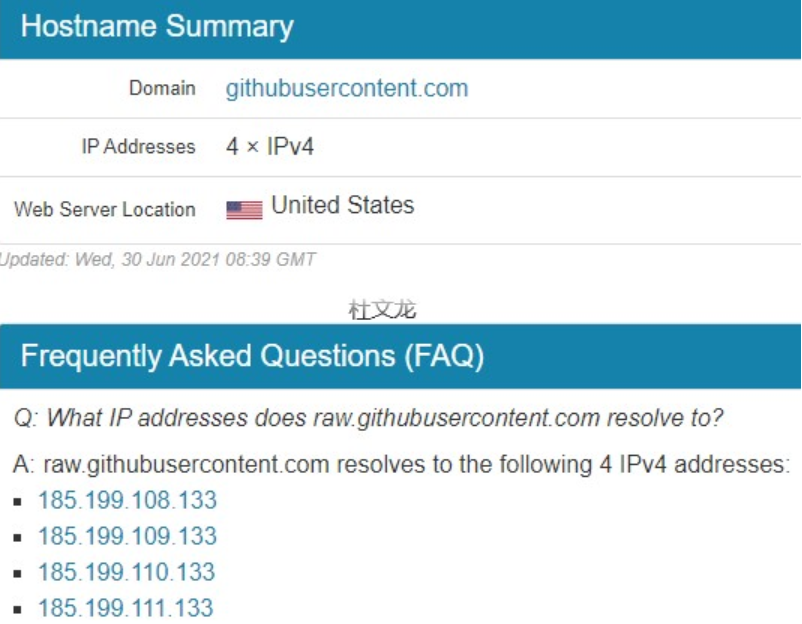
修改host文件
找到C:\Windows\System32\drivers\etc目录
复制hosts到桌面
右键编辑在最后一行添加上面的IP地址和raw.githubusercontent.com如下图
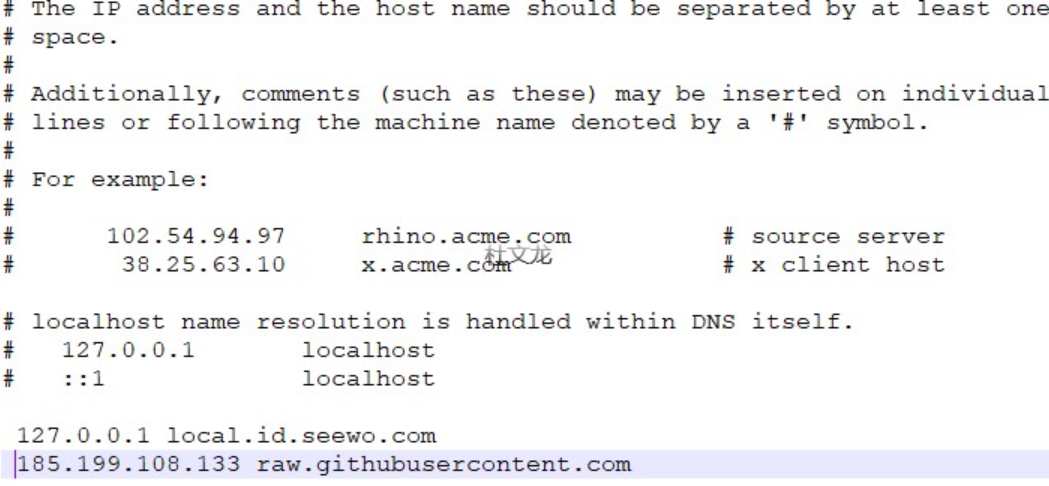
修改后保存关闭并拷贝回host目录。在cmd下重新输入maui-check。需要修复就按Y。
直到出现Congratulations, everything looks great!
安装maui
在com下输入dotnet nuget add source -n maui-preview https://aka.ms/maui-preview/index.jsont
就可以在Visual studio 2019中使用MAUI啦。因为我已经安装了android模拟器了。如果你们提示缺少模拟器就在vs下创建一个android模拟器。就可以了,记得打开加速。
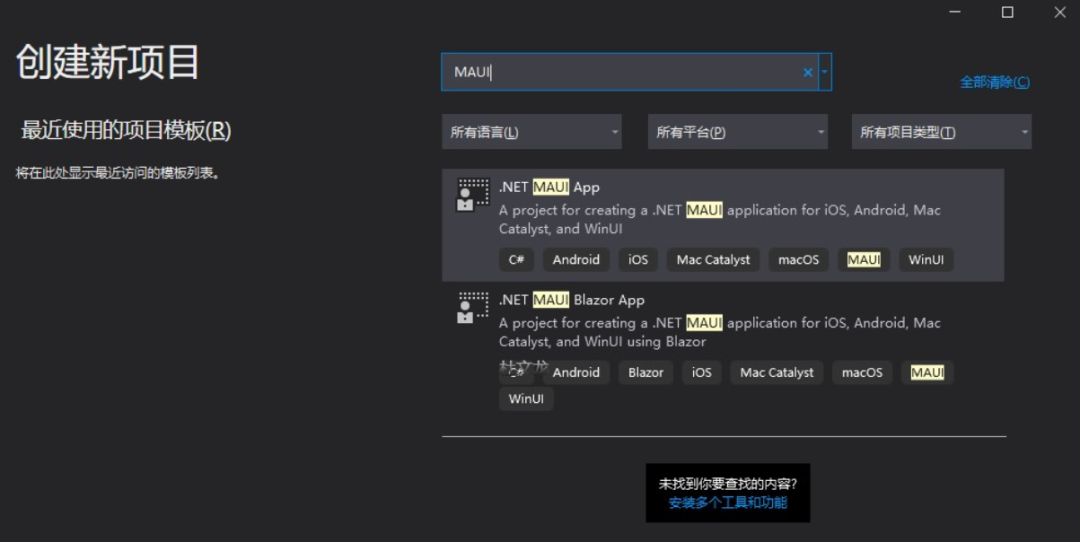
创建新的MAUI工程后,记得点右键还原nuget包。我是再Android虚拟机中使用的,所以再启动项中选择Android Emulator,记得开硬件加速。
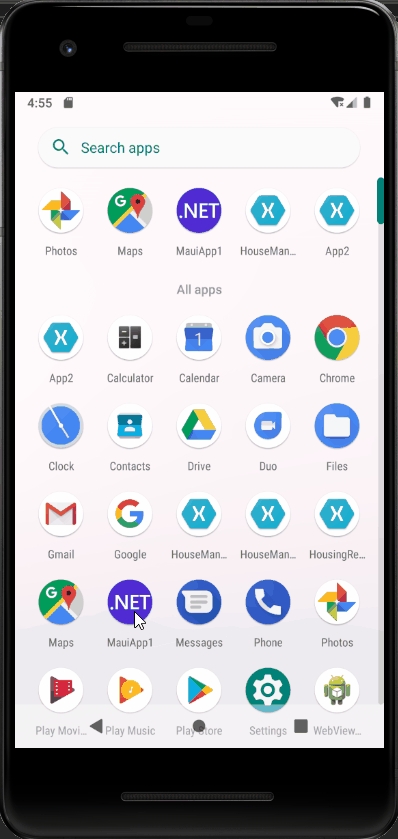
接下来就开始熟悉代码啦
转自:杜文龙
链接:cnblogs.com/duwenlong/p/14958316.html

回复 【关闭】学关闭微信朋友圈广告 回复 【实战】获取20套实战源码 回复 【被删】学查看你哪个好友删除了你巧 回复 【访客】学微信查看朋友圈访客记录 回复 【小程序】学获取15套【入门+实战+赚钱】小程序源码 回复 【python】学微获取全套0基础Python知识手册 回复 【2019】获取2019 .NET 开发者峰会资料PPT 回复 【加群】加入dotnet微信交流群 
卧槽,你更新Win11了嘛?

强烈推荐:超全C#帮助类,提升效率就靠它


卧槽,你更新Win11了嘛?

强烈推荐:超全C#帮助类,提升效率就靠它
